Kromtech MacKeeper とは
Kromtech.net 広告でサポートされているアプリケーションMacKeeperの普及に現在使用されている疑わしいWebサイトのドメインです。. それがKromtechMacKeeperウイルスと呼ばれる理由です. ChromeやSafariforMacなどの一般的なWebブラウザに影響します. 多くのユーザーがそれをウイルスと見なした理由は、好みのWebブラウザに表示されないためです。. Webブラウザが常に読み込まれている場合 クロムテックウイルス その場合、Macに不要なプログラムがインストールされている可能性があります.
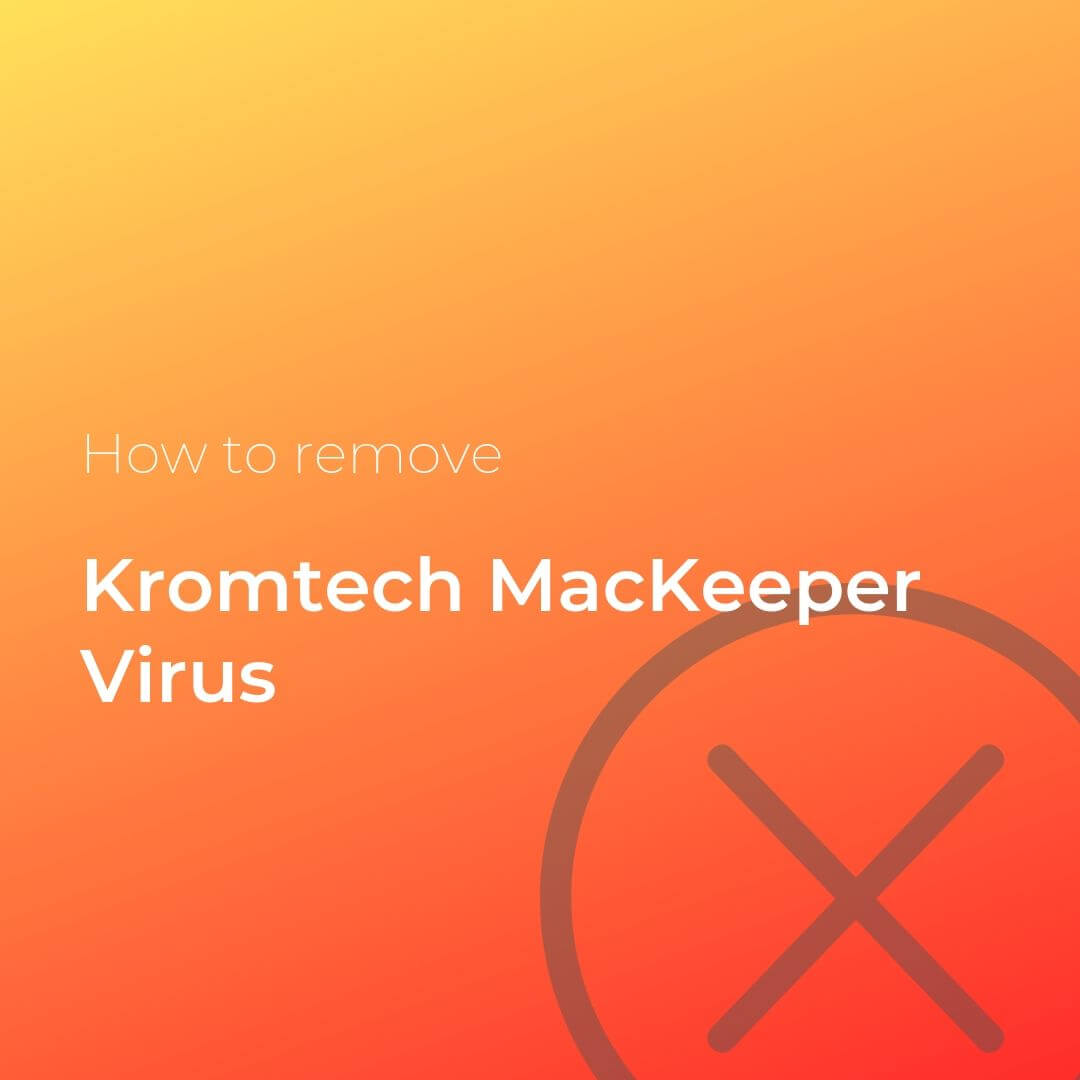
クロムテックの詳細
| 名前 | クロムテック |
| タイプ | ブラウザリダイレクト, ハイジャック犯, 望ましくない可能性のあるプログラム (PUP) |
| 簡単な説明 | ユーザーなしでMacデバイスにインストールされている人気のあるWebブラウザにアクセスできる疑わしいWebサイト’ 許可. 広告でサポートされているMacオプティマイザを提供します. |
| 症状 | Webトラフィックは、Kromtech.netでホストされているランディングにリダイレクトされます リダイレクトは、広告でサポートされているMacオプティマイザをダウンロードするように説得しようとします メインブラウザの設定は、関連する不要なプログラムによって変更される可能性があります |
| 配布方法 | フリーウェアのインストール, バンドルパッケージ, 感染したWebページ |
| 検出ツール |
システムがマルウェアの影響を受けているかどうかを確認する
コンボクリーナー
マルウェア除去ツール
|
KromtechMacKeeperウイルス – 配布と影響の方法
Kromtechウイルスの影響を受けると、Safari / Chrome / Firefox / Operaブラウザは自動的に新しいブラウザタブを開き、不正なオファーを含むランディングページを表示します. ランディングは、次のようなさまざまなサブドメインでホストされていると報告されました app4.kromtech.net, app7.kromtech.netおよびapp6.kromtech.net
これらの Web ページの 1 つがブラウザに読み込まれるとすぐに, と呼ばれる偽のシステム オプティマイザーを提供する別の Web ページを開こうとする可能性があります。 MacKeeper.
MacKeeper は、さまざまな種類のポップアップを表示することが検出された、広告でサポートされているプログラムです。, 悪意のないもの, しかし、疑わしいサイトにつながる可能性があり、間違いなくイライラする可能性があります. プログラム自体は、Macのパフォーマンスを最適化および改善すると主張しています, しかし、悪いニュースは、このプログラムがMacデバイスで実行されているときにまったく逆のことが起こるということです.
影響を受けるユーザーがKromtechMacKeeperウイルスの問題を説明する方法は次のとおりです。:
Safariを開くたびに、そして別のWebページを開くとすぐに, 自動的に別のブラウザタブが開き、Kromtechのランディングページが表示されます: https://app4.kromtech.net/landings. リンク全体をここに貼り付けると – MacKeeperへのリンクとして表示されます.
クロムテックは何をしますか?
Kromtech.netへのこれらすべてのリダイレクトの目的は、欺瞞的な指示に従うように説得し、最終的にMacKeeperのような偽のアプリをインストールすることです。. 次のすべてのサブドメインは、異なるオファーを表示するように構成できるため, 機密性の高いクレデンシャルの入力を求められる場合もあります; プッシュ通知をサブスクライブするか、別の疑わしいリンクにアクセスします.
あなたの安全のために, この厄介なKromtechウイルスでWebページを閉じることをお勧めします.
さらに, このリダイレクトの予期しない外観は、Macに不要なプログラムがインストールされていることを示している可能性もあります。. 望ましくない可能性のあるプログラムの拡散は、多くの場合、ソフトウェアバンドルやフリーウェアパッケージを介して実現されます.
したがって、目的のプログラムのインストール中にプログラムをインストールした可能性があります. この厄介な副作用は通常、フリーウェアインストーラーに追加されたエクストラに関する不適切に開示された情報の結果として発生します. 良いニュースは、詳細/カスタム構成ステップで提示された詳細により、追加されたPUPの存在について学習し、最終的にはそれらがデバイスにアクセスできないようにする可能性があることです。.
Kromtech はウイルスですか?
Kromtech はウイルスではなく、不正なソフトウェアを宣伝する疑わしい Web サイトです。. 宣伝されたページを避けることを強くお勧めします, サービスおよびソフトウェア製品, それらを使用すると、Mac が危険にさらされる可能性があるため.
MacからKromtechMacKeeperウイルスを削除します
Kromtech MacKeeperウイルスと、ブラウザでの表示を可能にするすべての関連ファイルを削除するため, いくつかの削除手順を完了する必要があります. 以下のガイドでは、すべての削除手順を正確な順序で確認できます. 手動または自動の削除アプローチから選択できます. 現在存在するすべての不要なプログラムを完全に取り除き、MacOSのセキュリティを向上させるため, 手順を組み合わせることをお勧めします. このブラウザリダイレクトに関連付けられている現在のすべての感染ファイルの名前は、リダイレクトの名前とは異なる場合があることに注意してください.
取り外し前の準備手順:
以下の手順を開始する前に, 最初に次の準備を行う必要があることに注意してください:
- 最悪の事態が発生した場合に備えてファイルをバックアップする.
- スタンドにこれらの手順が記載されたデバイスを用意してください.
- 忍耐力を身につけましょう.
- 1. Mac マルウェアをスキャンする
- 2. 危険なアプリをアンインストールする
- 3. ブラウザをクリーンアップする
ステップ 1: Scan for and remove Kromtech files from your Mac
When you are facing problems on your Mac as a result of unwanted scripts and programs such as Kromtech, 脅威を排除するための推奨される方法は、マルウェア対策プログラムを使用することです。. SpyHunter for Macは、Macのセキュリティを向上させ、将来的に保護する他のモジュールとともに、高度なセキュリティ機能を提供します.

すばやく簡単なMacマルウェアビデオ削除ガイド
ボーナスステップ: Macをより速く実行する方法?
Macマシンは、おそらく最速のオペレーティングシステムを維持しています. まだ, Macは時々遅くなり遅くなります. 以下のビデオガイドでは、Macの速度が通常より遅くなる可能性のあるすべての問題と、Macの速度を上げるのに役立つすべての手順について説明しています。.
ステップ 2: Uninstall Kromtech and remove related files and objects
1. ヒット ⇧+⌘+U ユーティリティを開くためのキー. 別の方法は、「実行」をクリックしてから「ユーティリティ」をクリックすることです。, 下の画像のように:

2. アクティビティモニターを見つけてダブルクリックします:

3. アクティビティモニターで、疑わしいプロセスを探します, belonging or related to Kromtech:


4. クリックしてください "行け" もう一度ボタン, ただし、今回は[アプリケーション]を選択します. 別の方法は、⇧+⌘+Aボタンを使用することです.
5. [アプリケーション]メニュー, 疑わしいアプリや名前の付いたアプリを探す, similar or identical to Kromtech. あなたがそれを見つけたら, アプリを右クリックして、[ゴミ箱に移動]を選択します.

6. 選択する アカウント, その後、をクリックします ログインアイテム 好み. Macには、ログイン時に自動的に起動するアイテムのリストが表示されます. Look for any suspicious apps identical or similar to Kromtech. 自動実行を停止したいアプリにチェックを入れて、 マイナス (「-」) それを隠すためのアイコン.
7. 以下のサブステップに従って、この脅威に関連している可能性のある残りのファイルを手動で削除します。:
- に移動 ファインダ.
- 検索バーに、削除するアプリの名前を入力します.
- 検索バーの上にある2つのドロップダウンメニューを次のように変更します 「システムファイル」 と 「含まれています」 削除するアプリケーションに関連付けられているすべてのファイルを表示できるようにします. 一部のファイルはアプリに関連していない可能性があることに注意してください。削除するファイルには十分注意してください。.
- すべてのファイルが関連している場合, を保持します ⌘+A それらを選択してからそれらを駆動するためのボタン "ごみ".
In case you cannot remove Kromtech via ステップ 1 その上:
アプリケーションまたは上記の他の場所でウイルスファイルおよびオブジェクトが見つからない場合, Macのライブラリで手動でそれらを探すことができます. しかし、これを行う前に, 以下の免責事項をお読みください:
1. クリック "行け" その後 "フォルダに移動" 下に示すように:

2. 入力します "/ライブラリ/LauchAgents/" [OK]をクリックします:

3. Delete all of the virus files that have similar or the same name as Kromtech. そのようなファイルがないと思われる場合, 何も削除しないでください.

次の他のライブラリディレクトリでも同じ手順を繰り返すことができます:
→ 〜/ Library / LaunchAgents
/Library / LaunchDaemons
ヒント: 〜 わざとそこにあります, それはより多くのLaunchAgentにつながるからです.
ステップ 3: Remove Kromtech – related extensions from Safari / クロム / Firefox









Kromtech-FAQ
What is Kromtech on your Mac?
The Kromtech threat is probably a potentially unwanted app. に関連している可能性もあります Macマルウェア. もしそうなら, このようなアプリは Mac の速度を大幅に低下させたり、広告を表示したりする傾向があります. また、Cookieやその他のトラッカーを使用して、MacにインストールされているWebブラウザから閲覧情報を取得することもできます。.
Mac はウイルスに感染する可能性がありますか?
はい. 他のデバイスと同じくらい, Apple コンピュータはマルウェアに感染します. Apple デバイスは頻繁にターゲットにされるわけではないかもしれません マルウェア 著者, ただし、ほぼすべての Apple デバイスが脅威に感染する可能性があるのでご安心ください。.
Mac の脅威にはどのような種類がありますか?
Mac ウイルスに感染した場合の対処方法, Like Kromtech?
パニックになるな! 最初にそれらを分離し、次にそれらを削除することにより、ほとんどのMacの脅威を簡単に取り除くことができます. そのために推奨される方法の 1 つは、評判の良いサービスを使用することです。 マルウェア除去ソフトウェア 自動的に削除を処理してくれる.
そこから選択できる多くのMacマルウェア対策アプリがあります. Mac用のSpyHunter 推奨されるMacマルウェア対策アプリの1つです, 無料でスキャンしてウイルスを検出できます. これにより、他の方法で行う必要がある手動での削除にかかる時間を節約できます。.
How to Secure My Data from Kromtech?
いくつかの簡単なアクションで. 何よりもまず, これらの手順に従うことが不可欠です:
ステップ 1: 安全なコンピューターを探す 別のネットワークに接続します, Macが感染したものではありません.
ステップ 2: すべてのパスワードを変更する, 電子メールのパスワードから始めます.
ステップ 3: 有効 二要素認証 重要なアカウントを保護するため.
ステップ 4: 銀行に電話して クレジットカードの詳細を変更する (シークレットコード, 等) オンラインショッピングのためにクレジットカードを保存した場合、またはカードを使用してオンラインアクティビティを行った場合.
ステップ 5: 必ず ISPに電話する (インターネットプロバイダーまたはキャリア) IPアドレスを変更するように依頼します.
ステップ 6: あなたの Wi-Fiパスワード.
ステップ 7: (オプション): ネットワークに接続されているすべてのデバイスでウイルスをスキャンし、影響を受けている場合はこれらの手順を繰り返してください。.
ステップ 8: マルウェア対策をインストールする お持ちのすべてのデバイスでリアルタイム保護を備えたソフトウェア.
ステップ 9: 何も知らないサイトからソフトウェアをダウンロードしないようにし、近づかないようにしてください 評判の低いウェブサイト 一般に.
これらの推奨事項に従う場合, ネットワークとAppleデバイスは、脅威や情報を侵害するソフトウェアに対して大幅に安全になり、将来的にもウイルスに感染せずに保護されます。.
あなたが私たちで見つけることができるより多くのヒント MacOSウイルスセクション, Macの問題について質問したりコメントしたりすることもできます.
About the Kromtech Research
SensorsTechForum.comで公開するコンテンツ, this Kromtech how-to removal guide included, 広範な研究の結果です, あなたが特定のmacOSの問題を取り除くのを助けるためのハードワークと私たちのチームの献身.
How did we conduct the research on Kromtech?
私たちの調査は独立した調査に基づいていることに注意してください. 私たちは独立したセキュリティ研究者と連絡を取り合っています, そのおかげで、最新のマルウェア定義に関する最新情報を毎日受け取ることができます, さまざまな種類のMacの脅威を含む, 特にアドウェアと潜在的に不要なアプリ (PUA).
さらに, the research behind the Kromtech threat is backed with VirusTotal.
Macマルウェアによってもたらされる脅威をよりよく理解するため, 知識のある詳細を提供する以下の記事を参照してください.


